Giả sử vì lý do nào đó mà bạn cần xem mật khẩu Wifi đã lưu trên thiết bị Android của mình, chẳng hạn để lấy lại mật khẩu và dùng trên laptop, … nhưng chưa biết cách làm? Vậy cùng tham khảo tiếp bài viết dưới đây của Bảo Tiến Giang để tìm hiểu chi tiết nhé.
Trên các thiết bị chạy Android 10, người dùng có thể dễ dàng xem mật khẩu Wifi đã lưu? Vậy còn trên các thiết bị Android cũ hơn thì sao? Làm thế nào để xem mật khẩu Wifi đã lưu?
Hiện mật khẩu của wifi đã kết nối trên thiết bị Android
1. Cách xem mật khẩu wifi đã lưu trên điện thoại Android phổ biến nhất
dùng ES File Explorer (không yêu cầu Root) – Áp dụng cho mọi phiên bản Android
Với người dùng đang dùng thiết bị chạy các phiên bản Android cũ hơn có thể dùng ES File Explorer để xem mật khẩu Wifi đã lưu. Ứng dụng được thiết kế cung cấp cho người dùng quyền truy cập tập tin hệ thống, cũng như khả năng sao lưu và khôi phục dữ liệu, các file đã xóa.
Lưu ý quan trọng: phương pháp này không yêu cầu quyền truy cập root và có thể không hoạt động trên một số thiết bị.
Đầu tiên mở ứng dụng ES File Explorer mà bạn lắp đặt trên thiết bị Android của mình.
Tip: Nếu chưa lắp đặt ES File Explorer, bạn có thể truy cập tại đây để tải ứng dụng về máy và lắp đặt.
=> Link tải ES File Explorer cho Android![]()
Ở khung bên trái cuộn xuống tìm và chọn tùy chọn (Option) Local storage (bộ nhớ cục bộ) => chọn Device (thiết bị) từ menu.
Tiếp theo điều hướng theo đường dẫn System => etc => WiFi, tìm và mở file wpa_supplicant.conf.
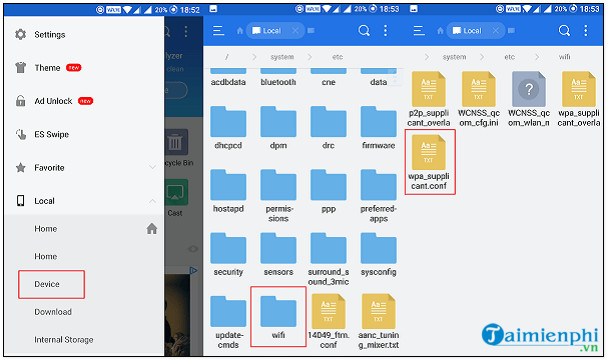
Nếu được yêu cầu chọn cách mở file cấu hình đã chọn, bạn chọn HTML được tích hợp sẵng hoặc trình đọc file text. Sau khi đã mở được file, tại đây bạn có thể xem tất cả mật khẩu các mạng Wifi được kết nối với thiết bị Android của mình.
2. Cách xem mật khẩu Wifi đã lưu trên Android 10
Nếu đang dùng điện thoại Samsung, Xiaomi, Vsmart chạy Android 10, bạn có thể dễ dàng xem mật khẩu Wifi đã lưu trên thiết bị mà không cần root cũng như không cần đến sự “cứu cánh” của các ứng dụng bên thứ 3.
làm theo các bước dưới đây:
Bước 1: Mở ứng dụng Settings (lắp đặt).
Bước 2: Tiếp theo nhấn chọn Network & Internet.
Bước 3: Nhấn chọn Wifi.
Bước 4: Nhấn chọn tên Wifi mà bạn đang kết nối.
Bước 5: Lúc này trên màn hình sẽ hiển thị cửa sổ Network Details (chi tiết mạng).
Bước 6: Tìm và nhấn chọn nút Share (chia sẻ).
Bước 7: Xác thực bằng vân tay hoặc dùng mã PIN.
Bước 8: Lúc này bạn đã có thể xem mật khẩu Wifi nằm bên dưới mã QR.
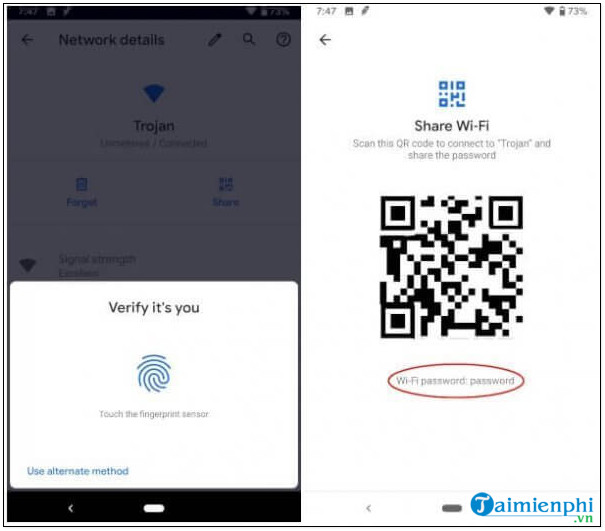
3. Cách xem mật khẩu Wifi đã lưu trên Android 9.0 và cũ hơn
Cách 1: Xem mật khẩu Wifi đã lưu trên thiết bị Android đã root
Với cách này yêu cầu quyền truy cập root thiết bị. làm theo các bước dưới đây để xem mật khẩu Wifi đã lưu trên thiết bị Android đã root của bạn:
Đầu tiên mở ứng dụng ES File Explorer mà bạn đã lắp đặt trên thiết bị root của mình và điều hướng đến thư mục Root.
Tiếp theo truy cập data => misc => WiFi. Bên trong thư mục Wifi, tìm và mở file có tên wpa_supplicant.conf.
Tại đây điều hướng đến mục Network và dùng SSID của mạng Wifi để tìm mật khẩu tương ứng trong phần psk.
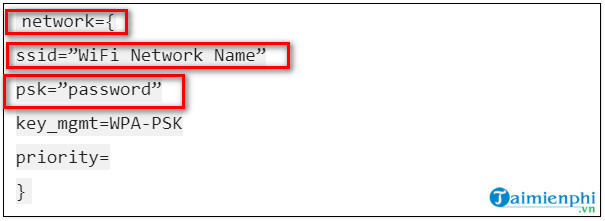
4. Cách xem mật khẩu Wifi đã lưu bằng ứng dụng bên thứ 3
Nếu không muốn đào sâu các tập tin hệ thống, bạn có thể cân nhắc đến việc dùng các ứng dụng chuyên dụng của bên thứ 3 để xem mật khẩu Wifi đã lưu.
Ứng dụng của bên thứ 3 mà Bảo Tiến Giang muốn giới thiệu cho bạn trong bài viết này có tên WiFi Passwords Recovery.
Tiến hành tải WiFi Passwords Recovery về máy và lắp đặt. Để tải WiFi Passwords Recovery về máy, bạn truy cập tại đây.
=> Link tải WiFi Passwords Recovery![]()
Bước tiếp theo mở ứng dụng và cấp quyền truy cập để ứng dụng hoạt động bình thường. WiFi Passwords Recovery sẽ liệt kê tất cả Wifi mà bạn đã kết nối trên thiết bị cùng các giao thức bảo mật.
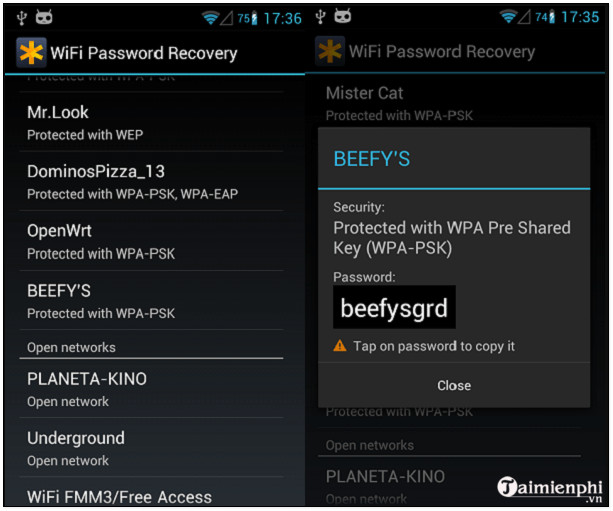
Phần còn lại, chỉ cần nhấn chọn tên Wifi và ứng dụng sẽ hiển thị mật khẩu Wifi đó trên màn hình. Ngoài ra nếu muốn bạn cũng có thể sao lưu và chia sẻ mật khẩu Wifi ngay trên ứng dụng.
5. dùng tool ADB xem mật khẩu Wifi đã lưu trên Android
Khác với các phương pháp trên, phương pháp này yêu cầu phải có máy tính hoặc laptop và cần dùng cáp USB để kết nối điện thoại Android với máy tính.
Bước 1: xây dựng tool ADB và kết nối điện thoại Android
Trước hết bạn sẽ phải thao tác lắp đặt driver USB của thiết bị Android và tool ADB trên máy tính, laptop của mình.
Để tải tool ADB về máy và lắp đặt, bạn truy cập tại đây.
=> Link tải ADB Installer![]()
Bước tiếp theo tiến hành giải nén file ZIP vừa tải về và lưu trên màn hình desktop.
Trên thiết bị Android của bạn, mở ứng dụng Settings (lắp đặt) =>About phone (giới thiệu điện thoại). Tại đây tìm và nhấn chọn tùy chọn (Option) Build Number 7 lần để mở khóa các tùy chọn (Option) cho nhà phát triển.
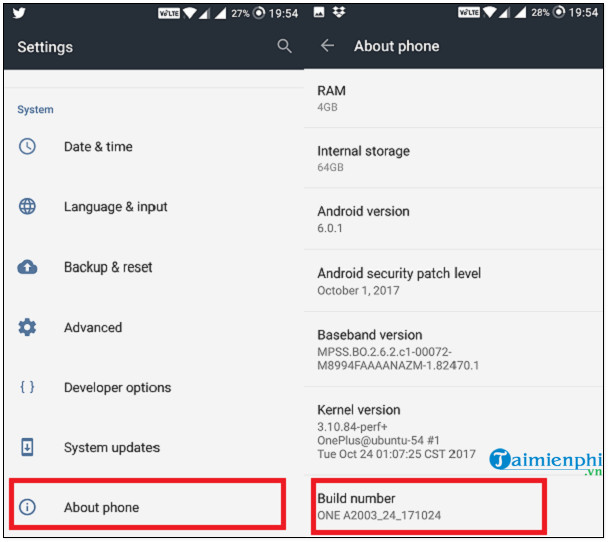
Tiếp theo quay trở lại cửa sổ lắp đặt chính, mở lắp đặt Developer options (tùy chọn (Option) nhà phát triển) và active USB debugging (gỡ lỗi USB).
Bước 2: Xem mật khẩu Wifi đã lưu trên Android
Ở bước này, kết nối điện thoại Android của bạn với máy tính bằng cáp USB, sau đó điều hướng đến thư mục giải nén tool ADB mà bạn đã lưu trên màn hình desktop.
Nhấn và giữ phím Shift đồng thời kích chuột phải vào đó, chọn Open command window here từ menu.
sao lưu và dán lệnh dưới đây vào cửa sổ lệnh rồi nhấn Enter:
adb pull /data/misc/wifi/wpa_supplicant.conf
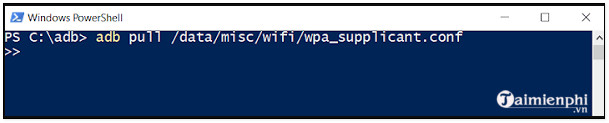
Lệnh trên sao lưu nội dung của file wpa_supplicant.conf trong thư mục Wifi và dán nội dung vào file trong thư mục khi bạn giải nén tool ADB.
Tiến hành mở file được lưu trong thư mục ADB trên màn hình desktop, tại đây bạn có thể xem tất cả mật khẩu Wifi đã kết nối với thiết bị của mình.
Bài viết trên đây Bảo Tiến Giang vừa hướng dẫn bạn một số cách xem mật khẩu Wifi đã lưu trên Android. Ngoài ra nếu còn thắc mắc hoặc câu hỏi nào cần giải đáp như cách đổi mật khẩu wifi như thế nào?, bạn đọc có thể để lại ý kiến của mình trong phần bình luận bên dưới bài viết nhé.
Trên các thiết bị chạy Android 10, người dùng có thể dễ dàng xem mật khẩu Wifi đã lưu? Vậy còn trên các thiết bị Android cũ hơn thì sao? Làm thế nào để xem mật khẩu Wifi đã lưu?